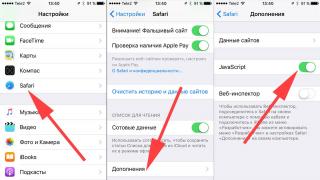Здравствуйте! В этой статье я покажу вам, как войти в личный кабинет Билайн. И так, существует 2 способа.
Первый способ является классическим вариантом — вход через официальный сайт Билайн.
Второй способ — вход в личный кабинет Билайн через мобильное приложение «Мой Билайн», в котором есть все функции личного кабинета. Ниже, я покажу вам, откуда можно скачать это приложение, как его установить и войти.
По ходу действий вы сами выберете каким способом войти в личный кабинет.
Для чего нужен личный кабинет? В нем можно отключать платные услуги, смотреть на что были израсходованы деньги, посмотреть историю звонков, сменить тарифный план, временно заблокировать, или разблокировать сим-карту и еще много различных функций.
И так, у нас есть домашний компьютер, ноутбук, или смартфон с подключенным интернетом. Заходим на сайт Beeline.ru , в правом верхнем углу выбираем «Личный кабинет». В поле «Телефон» вписываем свой номер телефона и нажимаем на кнопку «Войти с помощью SMS». (Скриншот ниже).

На указанный номер будет отправлено СМС с паролем. Вбиваем этот пароль в специальную форму «Пароль из SMS» и нажимаем на кнопку «Войти». (Изображение ниже).

Если все данные введены верно, вы войдете в личный кабинет Билайн.
Если ваше устройство не принимает СМС сообщения, и получить пароль не получается, то есть 2 выхода:
- Установить мобильное приложение «Мой Билайн», в этом приложении номер телефона определяется автоматически и вход осуществляется без пароля.
- Переставьте сим-карту в другое устройство способное принять СМС сообщение и получите пароль на него.
Как войти в личный кабинет Билайн через мобильное приложение «Мой Билайн»
Установив на смартфон бесплатное приложение «Мой Билайн», вы сможете входить в личный кабинет Билайн без пароля, для этого необходимо переключиться на мобильный интернет. При подключенном домашнем интернете Wi-Fi — пароль все же будет запрашиваться. Получить пароль можно с помощью команды *110*9# + Вызов .
Скачать приложение «Мой Билайн» можно в Google play (для Android) и AppStore (для Iphone). Установка простая и не займет много времени.

После установки приложения, я отключил в настройках своего смартфона Wi-Fi, если посмотреть ниже, то можно увидеть, как приложение сразу же определило мой номер. Нажав кнопку «Войти» я попал внутрь личного кабинета Билайн.

Еще раз напомню, приложение можно установить не только на Смартфон, но и на планшет.
Если войти в личный кабинет не получается и постоянно появляется ошибка входа, тогда звоните по номеру 0611 в службу технической поддержки Билайн. Из этой статьи вы узнаете, .
Как разблокировать пароль личного кабинета «Мой Билайн» - 3.0 out of 5 based on 9 votes
Многие пользователи уже успели оценить преимущества в обслуживании через электронную систему самообслуживания. В ней пользователи могут выполнять различные действия по управлению услугами и опциями своего номера и тарифа.
Но часто бывают ситуации, когда абонент забывает свой логин и пароль доступа к кабинету и не может выполнить вход в систему. В таких случаях необходимо производить восстановление доступа или данных для входа. Это достаточно легко выполнить, если знать, как делать
Тот, кто использовал систему в полном объеме, прекрасно знают о том, на что способен этот сервис. Но новые абоненты, возможно даже не слышали о возможностях, которые открывает перед ними «Мой Билайн» .
Кроме всего стоит отметить, что она доступна не только для сотовой связи, но и для абонентов, которые пользуются ТВ и стационарным доступом к интернету.
Как восстановить пароль и логин от личного кабинета Билайн
Если абонент неправильно вводит свой логин и пароль больше десяти раз, то доступ к нему автоматически будет заблокирован.
Такое ограничение введено оператором для того, чтобы отсечь попытки несанкционированного доступа к вашим данным (взлома путем подбора логина и пароля).
Происходит блокировка вашего аккаунта на 1 час. Но, если вы ввели неправильно свой пароль 10 раз, то не стоит огорчаться. Следует выполнить следующие действия:
- На телефоне набрать USSD *110*9# и нажать кнопку вызова
- В ответ придет СМС с временным паролем
- Выполнить вход при помощи временного пароля
После входа в систему необходимо установить новый пароль для доступа к кабинету . После чего можно использовать систему в обычном режиме.

А чтобы не забывать свой логин и пароль, достаточно их сохранить в текстовом документе на рабочем столе компьютера или же в заметках вашего смартфона. Таким образом, он будет всегда под рукой, и вы сможете им воспользоваться в любое время.
Как управлять услугами через личный кабинет
Производить управление услугами достаточно просто. Для этого вам нужно выполнить вход в личный кабинет Билайн по номеру телефона и перейти в раздел «Управление услугами ».
После этого на дисплее будет отображена информация с уже подключенными услугами и еще не активными, но доступными к подключению.
Для активации любой из доступных в вашем тарифе опций, достаточно перевести индикатор в рабочее положение. После этого следует перейти в раздел «Запросы» , для того чтобы проверить состояние подключения и отключения опций. Итак, схема выглядит так:
- Войти в систему самообслуживания
- Перейти в раздел «Управление услугами »
- Подключить/Отключить опцию
- После перейти в раздел «Запросы »
- Проверить состояние опций

В этом разделе будут отображены все опции, которые подключены на вашем номере. Чтобы не выполнять долгий поиск необходимой опции, достаточно воспользоваться фильтром данных.
Как войти в личный кабинет домашнего интернета и ТВ
Если вы решили просмотреть информацию по услуге домашнего ТВ или интернета, то следует использовать совсем другой адрес системы.
Дело в том, что есть несколько кабинетов, которые разработаны для различных видов услуг. Итак, для входа в систему необходимо выполнить следующие действия:
- Перейти по адресу lk.beeline.ru
- Ввести логин и пароль
- Выполнить вход в систему

Стоит отметить, что пароль и логин в этом случае вы получаете во время подключения услуги в офисе компании. Поэтому следует сохранить эти данные и в дальнейшем использовать их по назначению. Если пароль или логин будут утеряны, то восстановить их можно будет только в офисе компании.
Узнать состояние счета «Домашнего телефона» и «Интернета» через личный кабинет
Есть и такой способ определить задолженность или просто просмотреть состояние своего счета через систему самообслуживания. Правда, воспользоваться могут только те абоненты, которые подключены в определенных регионах, в которых предоставляются эти услуги.
Более детальная информация по регионам предоставлена на официальном сайте компании. А проверить можно следующим образом:
- Открыть страницу cabinet.beeline.ru
- Ввести логин и пароль
- Нажать кнопку «Войти»

После этого откроется страница со всей необходимой информацией. Тут же можно выполнить и детализацию вызовов за определенный период времени, тем самым просмотреть на какие направления совершались вызовы, их продолжительность и стоимость.
Онлайн кабинет Билайн — это специальный сервис который позволяет управлять услугами и тарифами оператора через интернет. Вход в личный кабинет Билайн можно произвести как со стационарных компьютеров, так и посредством смартфона — через приложение Мой Билайн. В обоих случаях набор функций остаётся одинаковым. Если вы являетесь абонентом Билайн, рекомендуем вам пользоваться сразу двумя сервисами. Находясь вдали от дома, вы всегда сможете посмотреть сводку по своему тарифу или переключить услугу через телефон. Давайте разберёмся, что из себя представляет личный кабинет, как в него зайти и пользоваться каждым из подразделов.
Билайн личный кабинет: Вход в ЛК
Если ваша цель — вход в ЛК Билайна, перейдите по ссылке выше. Если же вы ещё не зарегистрированы на сайте Билайна, то нужно быстрее это сделать и использовать все полезные функции своего кабинета! Также, если у вас возникли проблемы с входом в кабинет Билайн — вот раздел с советами как их решить:
Итак, после того как вы стали абонентом Билайн, зарегистрируйтесь в личном кабинете на официальном сайте использую инструкцию ниже.

- на открывшейся странице нажмите на кнопку «Получить пароль», которая находится возле поля для ввода данных авторизации;
- после этого введите мобильный номер и дождитесь СМС сообщения с новым паролем для личного кабинета;
- снова перейдите на страницу авторизации my.beeline.ru и введите логин с паролем в соответствующие поля;
- для входа в ЛК нажмите кнопку «Войти».
Чтобы не запоминать логин и пароль, вы можете авторизоваться с помощью страницы в Фейсбуке или Вконтакте, а после привязать свой номер или лицевой счёт.
Чтобы воспользоваться сервисом со смартфона или планшета, вам необходимо скачать программу через Play Market или App Store, после чего запустить утилиту. Далее вас попросят ввести номер мобильного телефона. Дождитесь СМС сообщения с кодом и введите его в приложении. Также можно самому сделать специальный USSD запрос на СМС. СМС к слову, является паролем к кабинету. Команда запроса следующая: *110*9# (введите звёздочку, сто десять, звёздочку, девять, решётку и нажмите кнопку вызова).

Полезная информация для пользователя:
- Существует не один личный кабинет — их есть несколько, а именно:
- Личный кабинет Билайн для корпоративных пользователей.
- Личный кабинет для пользователей — физических лиц.
- Модификация личного кабинета для мобильных пользователей — приложение Мой Билайн.
- Личный кабинет для других услуг Билайна — интернета, телевиденья. Однако в последнее время компания проводит политику консолидации всех услуг в один кабинет, это устранит лишнюю «бюрократию» и сделают работу с разными сервисами удобнее.
Список возможностей кабинета Билайн

Ниже представлен полный перечень того, что доступно клиентам в кабинете Билайн на сайте и в мобильном приложении:
- получение информации о тарифах;
- изменение тарифного плана и дополнительных опций;
- управление счётом;
- пополнение баланса разными способами;
- обратная связь и служба поддержки;
- детальная информация обо всех проведённых операциях и расходе трафика.
Под каждый вид функций предусмотрен собственный раздел (из-за этого личный кабинет Билайна становится одним из самых удобных среди подобных). Рассмотрим каждую возможность и инструкцию к ней подробнее.
Общая информация об услугах

Тарифы Билайн
Чтобы посмотреть информацию об услугах, вы должны открыть подраздел «Тарифы».
В нём находятся следующие данные:
- информация о подключённом тарифном плане;
- параметры и подробное описание;
- возможность смены тарифного плана специальной кнопкой.
Удобство раздела «Тарифы» в том, что клиентам не приходится вручную искать подходящий тарифный план или опцию. Достаточно поставить галочку напротив пункта, который отвечает вашим требованиям (например, звонки или безлимитный интернет), как на экране появится список актуальных предложений.
Услуги Билайн
Второй важный раздел – «Услуги ». В нём собрана вся информация о дополнительных услугах, подключённых к вашему тарифному плану. Также, есть перечень и описание других сервисов которые могут пригодится абоненту. Подключение и отключение опций осуществляется парой кликов мышки, что очень удобно и не отнимает много времени.
Финансы Билайн

В этом разделе вы сможете получить всю информацию о балансе, платежах, задолженностях.
Не забывайте иногда открывать данную вкладку, чтобы контролировать свои расходы.
С такой возможностью у клиентов не возникнет дополнительных вопросов о том, куда уходят внесённые средства и почему. В отчётах все подробно и детально расписано. Чтобы постоянно не посещать личный кабинет Билайн ради этой информации, вы можете оформить рассылку отчёта на электронную почту. Письмо будет приходить ежемесячно с обновлённой информацией.
Заявки Билайн

Для истории и списка поданных заявок создан отдельный одноимённый раздел. Здесь вы можете отслеживать статус ваших заявок, проверять их готовность, даты и так далее. Данные о доверительных платежах также находятся в этой вкладке.
Связь со службой поддержки Билайна
В этот подраздел пользователи заходят при возникновении проблем с функционалом личного кабинета
Beeline или появлении вопросов. Перед тем как обратиться к специалистам за помощью, вы можете ознакомиться с часто задаваемыми вопросами. Данный список составлен на основе самых частых тем обращений в службу поддержки. В большинстве случаев пользователи находят ответ на свой вопрос.
Если у вас не удалось решить проблему, тогда создавайте обращение через специальную форму. В том случае, если у вас нет доступа к личному кабинету, либо возникли проблемы с авторизацией в ЛК, позвоните на горячую линию по бесплатному номеру, указанному на сайте в разделе «Контактная информация».
Личный кабинет Билайн: оплата услуг

Этот раздел – самый востребованный среди клиентов. С его помощью вы можете вносить средства на баланс телефона или лицевой счёт прямо через телефон или компьютер. Также доступна возможность отправки денег на другой номер.
Чтобы совершить платёж, выполните следующие действия:
- зайдите в раздел оплаты;
- введите сумму к оплате;
- впишите мобильный номер или лицевой счёт абонента, которому хотите отправить деньги;
- введите реквизиты платёжного инструмента. Оплачивать услуги можно через банковскую карту или электронный кошелёк;
- введите код с картинки и поставьте галочку напротив пункта согласия с условиями;
- в завершении нажмите кнопку «Оплатить»;
- далее подтвердите операцию через СМС сообщение.
В разделе оплаты вы также можете оформить доверительный платёж с помощью специальной кнопки. Предварительно необходимо указать сумму платежа.
Чтобы ежемесячно не проводить одну и ту же операцию, вы можете настроить автоплатёж. Для этого необходимо привязать банковскую карту к личному кабинету и установить размер транзакции.
Стоит отметить, что пополнять баланс через официальный сайт можно и без личного кабинета, однако дополнительные «фишки» в виде доверительных платежей, автоплатежей и т.д. доступны только пользователям ЛК.
Последний к ознакомлению раздел – Рекомендуемые предложения. В нём собирается вся информация о ваших тарифных планах, опциях и расходе трафика. На основе собранных данных сервис составляет список рекомендуемых услуг, которые у вас ещё не подключены. С помощью данного раздела удобно следить за обновлениями каталога услуг и переходить на новые, более подходящие тарифы и опции. В тому случае, если вы уже используете все предложенные услуги, этот раздел останется пустым.

Возможности личного кабинета Билайн постоянно дорабатываются и совершенствуются, чтобы клиентам было комфортнее управлять своими услугами. Функционал мобильного приложения Билайн практически полностью повторяет личный кабинет на официальном сайте. Благодаря этому вы можете управлять услугами, оплачивать интернет, менять тарифы не только за компьютером, но и в любом месте при наличии смартфона или планшета. Сохраните логин и пароль в менеджер паролей браузера, чтобы не вводить данные авторизации каждый раз при посещении сайта. (Однако если пароль каждый раз разный — можно сохранить только логин).
Решение проблем с доступом и входом в личный кабинет Билайна
Иногда в пользователей возникает проблема с входом в свой кабинет Билайн. Что в таком случае делать? В первую очередь не стоит паниковать! Все проблемы решаемы, в том числе и с входом в личный кабинет Билайн. Вот основные трудности и как их решать:
Не грузится страница личного кабинета Билайн для входа // первым делом проверьте соединение интернет, а также следите чтобы вход в кабинет Билайн происходил именно с официального сайта оператора
Не подходит пароль к личному кабинету // самая распространённая причина — пользователь неправильно вводит пароль, введён лишний символ или наоборот — не введён какой-то из них. Проверьте всё ещё раз!
Не пускает в кабинет и пишет что «неверный пользователь» // возможно вы ввели для входа не тот номер телефона, или входите в личный кабинет домашнего интернета Билайн, или другой услуги. Проверьте это.
Смотрите подробный материал о возможных причинах проблем с доступом в Личный кабинет Билайна и путей их решения:
Как удалить личный кабинет Билайн
У пользователей которые по разным причинам перестают пользоваться услугами оператора, возникает резонный вопрос — а как удалить свой личный кабинет? Ответ на него следующий:
На данный момент удалить свой кабинет нельзя.
Что же в таком случае делать? Вот несколько вариантов решений:
Во-первых — если вы точно знаете, что не нуждаетесь в услугах онлайн кабинета Билайн, можете просто не заходить на этот сайт.
Во-вторых — сходите в ближайший центр обслуживания Билайн и аннулируйте договор на обслуживание номера.
Ну и во третьих — вполне возможно, что в ближайшем будущем в Кабинете появится специальная функция его закрытия и удаления самим клиентом. Так что следите за новостями Билайна! Для этого подпишитесь на официальные странички оператора в самых популярных соц сетях.
Видео — единый кабинет Билайн
https://www.youtube.com/watch?v=uHYPUGBNEBM Video can’t be loaded: Единый личный кабинет «Мой Билайн» (https://www.youtube.com/watch?v=uHYPUGBNEBM)
Личный кабинет Билайн для управления своими услугами. С помощью него вы можете:
- сменить тариф,
- просмотреть историю счета,
- просмотреть статистику по трафику,
- воспользоваться услугами в кредит (доверительный платеж),
- подключать и отключать дополнительные услуги.
- ваш счет единый, если вы пользуетесь
для входа в ваш личный кабинет используйте ваш логин и пароль для доступа в интернет, обычно он указывается при подключении, в .
Так же личный кабинет Билайн доступен вам из меню вашей тв-приставки, через него можно:
- контролировать ваш счет,
- оплачивать услуги с помощью карты экспресс оплаты Билайн,
- поменять пакет каналов,
- подключать и отключать дополнительные пакеты каналов
lk.beeline.ru - Вход в кабинет
Инструкция по личному кабинету Билайн
1. Жмите на эту ссылку lk.beeline.ru . Введите ваш логин и пароль от подключения к интернету и нажмите кнопку Войти .
Ваш логин указан в бланке договора, который Вам отдает монтажник при подключении. Если вы не меняли пароль от интернета, то обычно монтажник устанавливает пароль 0123456789 или 123456789.
2. Вы в Личном Кабинете! Вы можете управлять состоянием счета, оплатой, услугами и т.д. не выходя из дома. Подробнее дальше в этом разделе.

3.
Во вкладке Информация по договору
вы можете узнать текущее состояние счета
, дату окончания расчетного периода, стоимость тарифа и т.д.
4.
Для удобства можно настроить получение уведомлений о состоянии вашего счета
в виде смс сообщения на Ваш мобильный номер телефона, для этого щелкните по Настройка уведомлений
, введите номер Вашего мобильного телефона и нажмите кнопку Сохранить
. С этого момента Вам будут приходить смс напоминания, о необходимости произвести оплату услуг Билайн
с номером лицевого счета за несколько дней до окончания расчетного периода, чтобы всегда быть on-line.
5. Доверительный платеж - это возможность пользоваться домашним интернетом и цифровым ТВ Билайн в кредит (без переплаты), когда нет возможности оплатить услуги до окончания расчетного периода. Услуга доступна для подключения за 3 дня до окончания расчетного периода и в течении 5 дней после, при условии, что ранее не было задержек по оплате Доверительного платежа. После активации услуги, Вам необходимо произвести оплату по вашему лицевому счету не позднее даты окончания действия Доверительного платежа.




6. Смена тарифного плана.
Для того чтобы поменять тариф на интернет Билайн нужно зайти во вкладку Интернет
, щелкнуть левой кнопкой мыши по ссылке Смена тарифного плана
, выбрать нужный Вам тарифный план и нажать кнопку Сменить тарифный план.
После этого нужно разорвать соединение с интернетом, подождать минуту и подключиться снова, если вы используете wi-wi роутер, достаточно просто отключить и подключить снова питание вашего роутера. 
Для того что бы увидеть результат этих действий, рекомендую воспользоваться сервисом измерения скорости интернет соединения , лучше до и после))

7.
Смена логина или пароля
- это достаточно просто, для этого необходимо в Личном кабинете Билайн зайти во вкладку Информация по договору
, далее выбрать Смена логина и пароля
, ввести в соответствующие поля нужные вам значения и нажать кнопку Сменить логин
или Сменить пароль.

8. Добровольная блокировка счета.
Удобно когда вы едите на дачу или еще куда-то на длительное время. Эта услуга дает возможность сэкономить. Вам не придется платить за интернет, если вы им не пользуетесь. По-моему это очень разумно) Услуга предоставляется на срок от 1 до 90 дней
. Итак для Временной блокировки счета вам потребуется зайти во вкладку Интернет
, далее Управление услугами
и щелкнуть по ссылке Временная добровольная блокировка Интернет
Билайн. Внимательно прочитайте условия предоставления услуги, поставьте галочку и нажмите кнопку Далее
Внимательно прочитайте условия предоставления услуги, поставьте галочку и нажмите кнопку Далее
 Ознакомьтесь с данным текстом и нажмите Включить блокировку.
Ознакомьтесь с данным текстом и нажмите Включить блокировку.

Теперь можно выключить компьютер и идти собирать вещи=)) По возвращению, Вам нужно зайти в Личный кабинет Билайн в Саратове и снять блокировку. (подключаться к интернету для этого не нужно)
p.s. Остались вопросы по данной теме?! - задавайте их в комментариях.